Dönüştürmek istiyorum BDVM dosyasını MP4'e dönüştürme? BDVM, ses ve video içeriğinizi depolamak için en iyi formatlardan biri olarak öne çıkarken, kullanıcılar sıklıkla oynatma, dosya boyutu ve uyumluluk konularında çeşitli sorunlarla karşılaşıyor. Bu nedenle, bazıları bunu en yaygın kullanılan format olan MP4'e dönüştürür; dolayısıyla BDMV dosyalarınızı MP4 gibi kolayca erişilebilen bir formata dönüştürmek istiyorsanız ancak nasıl yapılacağını bilmiyorsanız endişelenmeyin.
Burada, kalite kaybından korkmadan BDMV dosyalarınızı MP4'e dönüştürmenin hızlı ve etkili yollarını keşfedelim. BDMV dosyalarını dönüştürmek için bilmeniz gereken her şeyi sunan bu kılavuzla, yüksek kaliteli videoların keyfini çıkarabilir ve dosyanızdaki sorunları zahmetsizce çözebilirsiniz. Hadi başlayalım.
Bölüm 1. BDMV Klasörünü MP4'e Dönüştürün: Bilmeniz Gerekenler
BDMV nedir?
Başlamadan önce BDMV, yüksek çözünürlüklü video içeriğini, menüleri ve diğer ilgili bilgileri depolamak için Blu-ray disklerde kullanılan dosya ve klasör yapısını ifade eder. İnsanlar BDMV dosyaları hakkında konuştuğunda genellikle Blu-ray diskin yapısını oluşturan dijital dosya ve klasörlere atıfta bulunurlar.
BDMV'yi MP4'e Dönüştürmek Mümkün mü?
BDMV yapısının tamamını MP4'e dönüştürmek karmaşık bir işlemdir. BDMV klasörünün tamamını ek adımlar olmadan tek bir dosya formatına dönüştürmenin mümkün olmadığını bilmek önemlidir.
BDMV'yi MP4'e dönüştürmekten kastımız budur. BDMV yapısındaki video ve ses içeriği çıkarılıp MP4 gibi formatlara dönüştürülebilir. Menüler ve gezinme dahil tüm Blu-ray yapısı doğrudan tek bir dosya biçimine dönüştürülemez.
Neden BDMV'yi MP4'e Dönüştürmelisiniz?
Filmler, içerik oluşturma veya profesyonel kullanım için olsun, Blu-ray Disk Filmi (BDMV), yüksek tanımlı ses ve video içeriğini depolamak için mükemmeldir. Ancak buna rağmen kullanıcılar formatın kullanımında ve formata erişimde sıklıkla çeşitli sorunlarla karşılaşıyor. Burada BDMV'nizi MP4 dosyalarına dönüştürmeyi düşünmeniz için birkaç nedeni listeledik.
Daha Kolay Erişim
MP4 neredeyse tüm uygulamalar, yazılımlar ve cihazlar için yaygın olarak desteklenen bir formattır. Bu nedenle MP4 formatında cihaz ve yazılım uyumluluğu nadiren sorun olur.
Daha Sorunsuz Düzenleme
MP4, BDMV'den daha düzenlenebilir bir formattır. Ayrıca, BDMV içeriğinin nasıl düzenleneceğini ve gezinileceğini öğrenmeyi tercih etmek yerine onu MP4'e dönüştürmek daha pratik ve etkili bir yöntemdir.
Depolama Alanından Tasarruf Edin
Yüksek kaliteli videolar üstün olsa da BDVM, cihazınızın depolama kapasitesine bir iyilik yapmaz. Özellikle dosya boyutu açısından miktarın da önemli olduğunu belirtmekte fayda var. BDMV'yi MP4'e çevirmek genellikle sıkıştırmayı içerir; böylece güçlü bir dönüştürme platformuyla tatmin edici içerik kalitesini korurken depolama alanından tasarruf edebilirsiniz.
Kusursuz Çevrimiçi Paylaşım
BDMV'yi MP4'e dönüştürmek, dosyalarınızı neredeyse tüm sosyal medya platformlarında kolayca paylaşmanıza olanak tanır.
Bölüm 2. El Freni 2 ile BDMV'yi MP4'e dönüştürme
Handbrake, kullanıcıların medyalarını çeşitli formatlara dönüştürmesine olanak tanıyan açık kaynaklı bir video kod dönüştürücüsüdür. Özellikle yazılıma alışmak için zaman ayırmaya istekli olanlar için, El Freni, onu tam kapasitesiyle kullanmayı öğrendikten sonra son derece sağlam bir dönüştürme aracıdır. BDMV'yi bununla MP4'e nasıl dönüştürebileceğiniz aşağıda açıklanmıştır.
Aşama 1git El freni ana sayfası. Daha sonra yazılımı indirip yükleyin.

Adım 2Dosyalarınızı seçerek yükleyin Dosya veya dosyalarınızı sürükleyip bırakın. Ayrıca şunları da tercih edebilirsiniz: Klasör BDVM Klasörlerini işlemek istediğinizde.
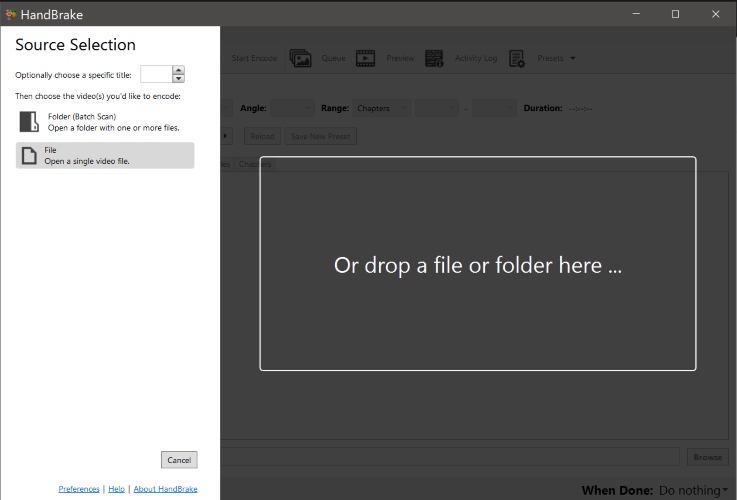
Aşama 3Çıkış formatını şu şekilde ayarlayın: MP4. Ardından, Encode'u Başlat Dosyanızı belirlediğiniz klasöre kaydetmek için düğmesine basın.
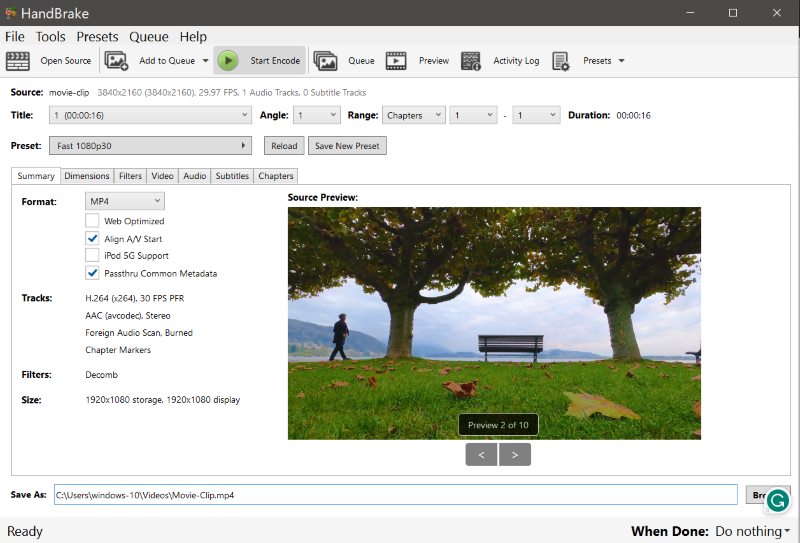
BDMV'yi hızlı bir şekilde MP4'e dönüştürmek istiyorsanız ve ek yazılım çalıştırıcıları indirmeyi tercih etmiyorsanız şunu unutmamanız önemlidir. El freni sizin için en uygun olmayabilir. Profesyonel kullanım için harika olsa da, yeni başlayan kullanıcılar yazılımın gelişmiş özellikleri arasında gezinmeyi karmaşık bulabilir. Ek olarak, güncellemeleri her zaman kontrol etmeniz ve olası hata raporlarından haberdar olmanız önerilir.
Bölüm 3. Güçlü BDMV Dönüştürücü: Tipard Blu-ray Dönüştürücü
Tipard Blu-ray Dönüştürücü Blu-ray, DVD ve BDMV dosyalarını kopyalayabilen, düzenleyebilen ve dönüştürebilen çok amaçlı bir platformdur. Bu yazılım size daha sorunsuz ve daha kolay bir dönüştürme ve düzenleme süreci için kullanabileceğiniz kullanışlı araç setleri sağlar. Tipard Blu-ray Converter ile, BDMV, Blu-ray disklerinizi veya DVD dosyalarınızı herhangi bir formata verimli bir şekilde dönüştürmek üzere tasarlanmış olduğundan, kalite kaybı riski olmadan hızlı, yüksek kaliteli çıktılara sahip olacağınız garanti edilir. Yazılımı kullanarak BDMV dosyalarını MP4'e dönüştürmek için bazı temel özellikleri ve kolay adımları burada bulabilirsiniz.
BDMV'yi Dönüştürmek için Tipard Blu-ray Dönüştürücü Nasıl Kullanılır
Aşama 1Tipard Blu-ray Dönüştürücüyü açın
Cihazınıza indirip yükleyin Tipard Blu-ray Dönüştürücü.

ÜCRETSİZ DENE Windows 7 veya üstü için
 Güvenli indirme
Güvenli indirme
ÜCRETSİZ DENE Mac OS X 10.12 veya üstü için
 Güvenli indirme
Güvenli indirmeAdım 2BDMV dosyasını yükle
Menüde şunu seçin: Dönüştürücü. Ardından tıklayın + veya Dosya Ekle Dosyalarınızı yüklemek için.
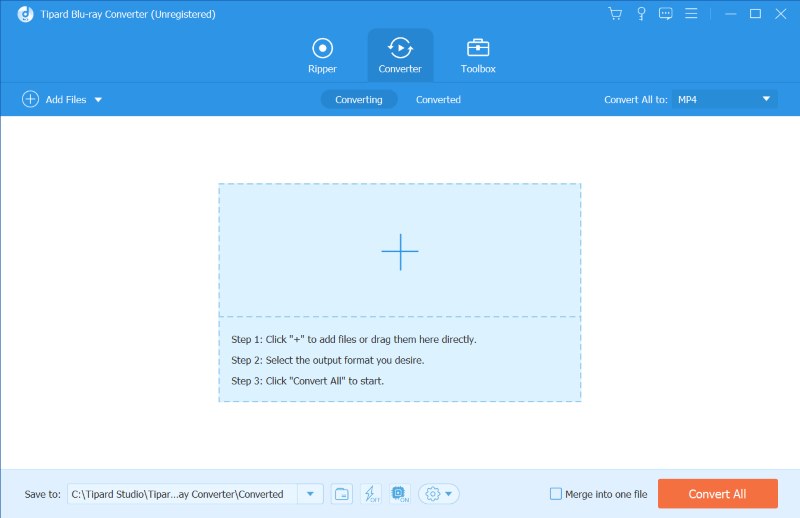
Aşama 3Dosya Çıkış Formatını Ayarla
Sağ tarafta, Dosya düğmesine basın ve seçin MP4 çıktı olarak.
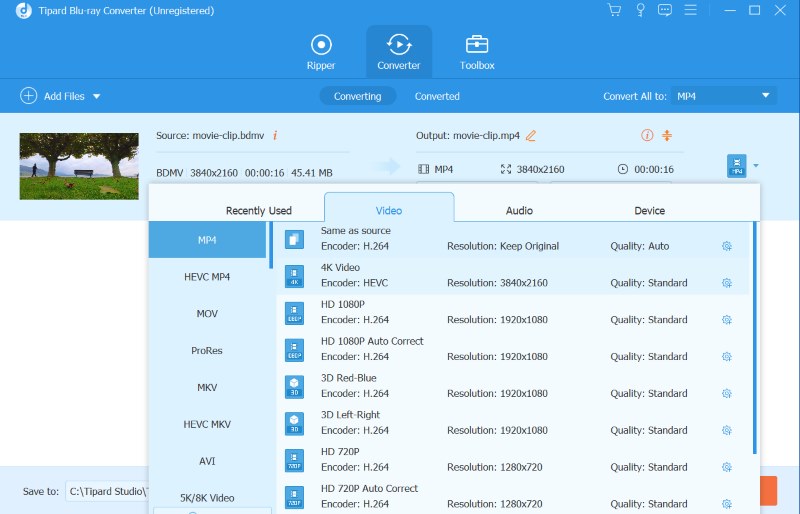
4. AdımDönüştürülen Dosyanızı Kaydedin
Bulun ve seçin Hepsini dönüştür Dönüştürülen dosyanızı kaydetmeye başlamak için
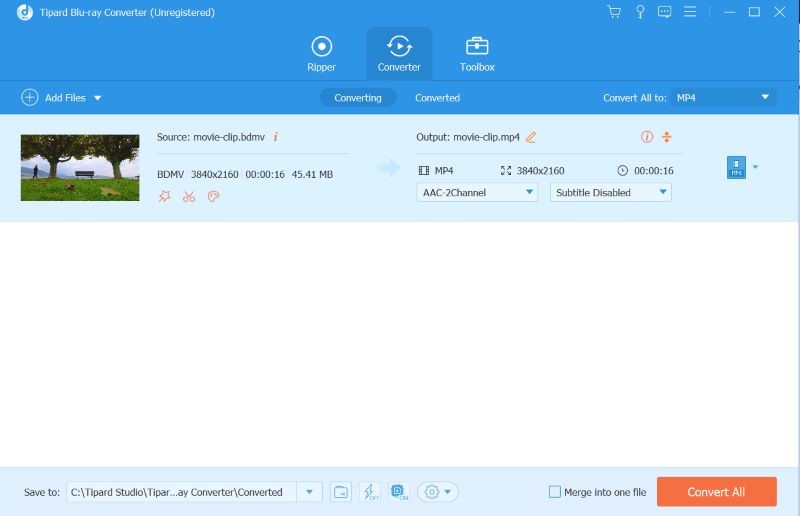
Bölüm 4. Convertio'yu kullanarak BDMV Online'ı dönüştürün
Convertio, kullanıcıların medya dosyalarını MP4 dahil 50'den fazla formata dönüştürmelerine olanak tanıyan ücretsiz bir çevrimiçi dönüştürme platformudur. Yukarıdaki tüm BDMV dönüştürücülerin mükemmel bir alternatifidir, özellikle de her yerden ve herhangi bir cihazla erişebileceğiniz web tabanlı bir platform olduğundan. İşte bunu yapmak için izleyebileceğiniz adımlar.
Aşama 1Tarayıcınızda şunu arayın: Dönüştürme.
Adım 2I vur Dosyaları Seç BDMV dosyanızı yüklemek için düğmesine basın.
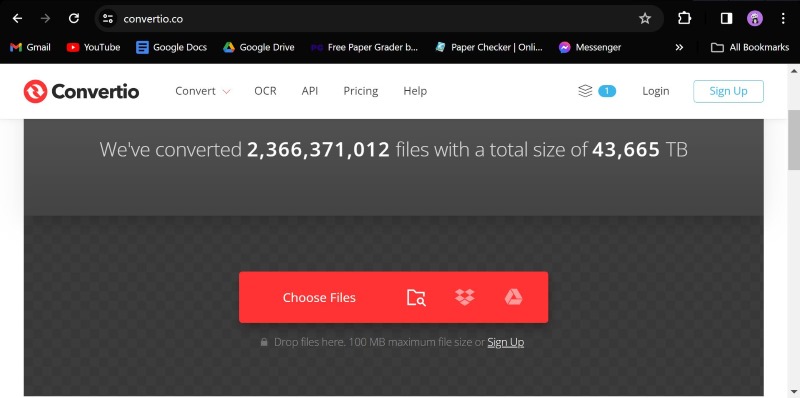
Aşama 3Tıkla Biçim Açılır Menüsü düğmesine basın ve seçin MP4 çıktı biçimi olarak.
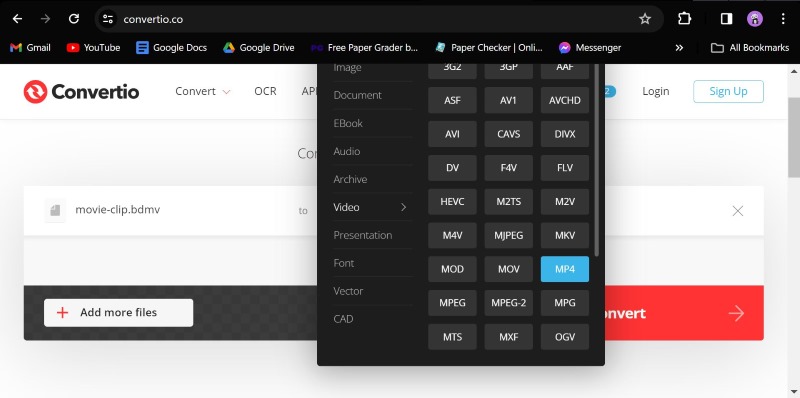
4. AdımTıklamak Dönüştürmek, ardından tuşuna basın İndirmek.
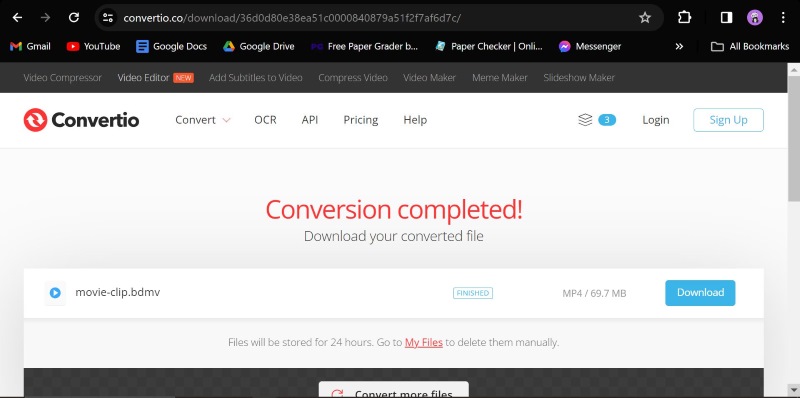
Bölüm 5. BDMV'yi Dönüştürmeyle İlgili SSS
BDMV'yi MP4'e dönüştürürken orijinal video kalitesini koruyabilir miyim?
Dönüştürülen dosyanızın kalitesi, belirlediğiniz ayarlara ve kullanacağınız dönüştürücü platformunun özelliklerine bağlı olacaktır. Tatmin edici video kalitesi sağlamak için Tipard Blu-ray Converter gibi Blu-ray Diskleri veya BDMV dosyalarını dönüştüren özel yazılım kullanmanızı öneririz.
BDMV'yi dönüştürmek için ileri teknik bilgiye ihtiyacım var mı?
Yukarıdaki araç setinin kullanımı genel olarak kolaydır ve sezgisel bir tasarıma sahiptir. Ancak Handbrake'i kullanacaksanız, ondan en iyi şekilde yararlanabilmeniz için öncelikle özelliklerini öğrenmelisiniz.
Dönüştürme işlemi zaman alıyor mu?
Genellikle evet. BDMV dosyaları genellikle büyük olduğundan dönüştürme süresi biraz zaman alabilir. Ancak bunun her zaman dosyalarınızın uzunluğuna ve boyutuna bağlı olduğunu bilmek önemlidir.
Doğruyu bulmak BDMV'den MP4'ye dönüştürücü özellikle dosyalarınızı minimum kalite kaybıyla dönüştürmek istiyorsanız zorlu bir iştir. Ayrıca BDMV'yi MP4'e dönüştürmek her zaman kolay ve doğrudan bir süreç değildir. Neyse ki, filmlerinizin ve medyanızın keyfini her yerde çıkarabilmenizi sağlamak için kullanabileceğiniz bazı güçlü BDMV dönüştürücü araçları var. Bunu sona erdirmek için, BDMV dosyalarınızı MP4'e dönüştürmeye başlamak için bilmeniz gereken her şeyi size sağladığımıza inanıyoruz.
Blu-ray, DVD, 4K UHD ve diğer video/ses dosyalarını oynatmak için tam özellikli multimedya oynatıcı.




